Es gibt Anzeichen, die darauf hinweisen, dass lediglich 2-4% der Seitenaufrufe eine Transaktion nach sich ziehen.
Wenn Du eine solche Statistik gesehen hast, möchtest Du sicher wissen, wie Du diese Situation verbessert kannst.
Du kannst das Problem angehen, indem Du eine Remarketing-Kampagne über Google laufen lässt. Durch geschicktes Remarketing kommen die Leute zurück auf Deine Webseite.
In diesem Post gegen wir darauf ein, wie Du das am besten anstellst.
Wir befassen uns damit, wie Du eine Google Remarketing-Kampagne aufsetzt und wie Du die verschiedenen Netzwerke zu Deinem Vorteil nutzen kannst. Damit kannst Du Dir den maximalen Erfolg sichern.
Am Ende dieses Posts solltest Du alle Fähigkeiten besitzen, die notwendig sind, um eine Remarketing-Kampagne, die positive Ergebnisse liefert, aufzusetzen.
Lass uns anfangen!
Die unterschiedlichen Remarketing-Kampagnen
Da wir über das Remarketing mit Google AdWords sprechen, gibt es verschiedene Möglichkeiten, um Dein Zielpublikum zu erreichen.
Du kannst die folgenden Plattformen/Netzwerke nutzen:
- YouTube
- Gmail
- Apps
- Google Display-Netzwerk
- Anzeigen in den Suchlisten im Rahmen des Remarketings
Wir schauen uns kurz an, wie Du eine Kampagne für jede Plattform aufsetzen kannst. Bedenke, dass das Remarketing auf manchen Netzwerken einfacher ist, als auf anderen.
Die Anzeige für ein Display-Netzwerk ist beispielsweise einfacher zu erstellen, als eine YouTube-Anzeige.
Beachte auch, dass „Remarketing Search Listing Ads“ aus Sicht von Google technisch nicht zum „Retargeting“ gehören.
Aber es sind dennoch relevante Themen, deshalb habe ich sie erwähnt.
Verstehe Deine Remarketing-Ziele
Grundsätzlich gibt es drei Arten von Remarketing-Kampagnen, die Du nutzen kannst.
- Kampagnen für alle, die nicht die beabsichtigte Aktion auf Deiner Seite durchgeführt haben – z.B. die Generierung von Leads der Besucher, die sich nicht im Opt-in Formular Deiner Landing-Page eingetragen haben.
- Kampagnen für alle, die eine bestimmte Seite während Deines Checkout-Prozesses erreicht haben, aber den Kauf nicht abgeschlossen haben –z.B. Kunden, die ihren Einkaufswagen stehen lassen.
- Kampagnen für alle, die nicht die (Unter)Seite besucht haben, die Du ihnen zeigen wolltest – z.B. beworbene Inhalte oder andere Seiten Deiner Webseite.
Es ist wichtig, dass Du genau weißt, welche Reaktion Du von Deinem Zielpublikum erwartest, wenn Du Deine Remarketing-Kampagne startest.
Wenn Du Dir darüber im Klaren bist, kannst Du die folgenden Punkte angehen:
- Entscheide, welche Seiten einen Remarketing-Tag beinhalten sollen.
- Wähle ein Netzwerk aus und entscheide, wie Du die Menschen innerhalb des Netzwerkes erreichen willst.
- Verstehe, wie Du zielgruppenspezifische Anzeigen erstellst.
- Erstelle benutzerdefinierte Seiten, die auf das Publikum zugeschnitten sind, das Du mit den Remarketing-Maßnahmen wiedergewinnen willst.
Wenn Deine Remarketing-Kampagne ein voller Erfolg werden soll, musst Du genau wissen, wie Du alle genannten Punkte angehen willst.
Die Erstellung einer Remarketing-Liste
Es gehören zwei Dinge zur Erstellung einer Remarketing-Kampagne.
- Die Erstellung einer Remarketing-Liste
- Die Durchführung der Kampagne, die auf die Remarketing-Liste zugeschnitten ist
Lass uns zuerst behandeln, wie Du eine Remarketing-Liste erstellst.
Log Dich in AdWords ein und klick auf „’, die in der linken Seitenleiste gefunden werden kann.
Wähle anschließend den Unterpunkt „Zielgruppen“ aus.
Es kann dann sein, dass AdWords Dich davon in Kenntnis setzt, dass es keine Remarketing-Tags gefunden hat.
Wenn Du Dich zu den „Tag-Details“ durchklickst, kannst Du auf ein Tag zugreifen, das Du auf Deiner Webseite installieren kannst.
Du kannst dieses Tag an Dein technisches Support-Team mailen, wenn Du Dich nicht traust, es selbst zu installieren. Stell sicher, dass das Tag auf allen Seiten Deines Webauftritts installiert wird. Dadurch hast Du mehr Freiheiten bei der Durchführung unterschiedlicher Remarketing-Kampagnen.
Wenn Du das Tag installiert hast, brauchst Du eine „Remarketing-Liste“.
Um sie zu erstellen, klick auf „+Remarketing List“, der Button befindet sich in der „g„.
Du musst Dich dann entscheiden, nach welchen Kriterien AdWords festlegt, wer erneut Werbung erhalten soll. Das geschieht durch die Festlegung der Daten, die das Programm nutzen soll.
Welche Auswahl Du triffst, hängt mit den Daten zusammen, die Dir zur Verfügung stehen.
Du hast vier Optionen:
- Besucher der Webseite – Sprich die Personen, die Deine Webseite besucht haben, erneut an.
- Nutzer von mobilen Apps – Sprich die Personen, die Deine App genutzt haben, erneut an.
- E-Mails von Kunden – Sprich die Personen, die Dir ihre E-Mail-Adresse gegeben hab, erneut an.
- YouTube-Nutzer – Sprich die Personen, die Dein YouTube-Video entweder gesehen oder mit Deinen YouTube-Videos/Kanälen interagiert haben, erneut an.
In diesem Post konzentrieren wir uns auf die Besucher der Webseite, die Nutzer von YouTube und die Kunden-E-Mails.
Werfen wir nun also einen Blick darauf, wie Du eine Remarketing-Kampagne, der die Option „Webseiten-Besucher“ zugrunde liegt, einrichten kannst.
Stelle sicher, dass Du Deiner Remarketing-List einen eindeutigen Namen gibst, damit Du schnell herausfinden kannst, wofür die Liste noch mal ist, wenn Du auf die Überprüfung Deiner Kampagnen zurückkommst.
Hier möchte ich noch einmal betonen, dass Du in Deinen Kampagnenzielen festlegen musst, welche Besucher zu Deiner Remarketing-Kampagne hinzugefügt werden sollen.
Beachte: Wenn Du diese Möglichkeiten voll ausschöpfen möchtest, musst Du sicherstellen, dass ein Remarketing-Tag auf all Deinen Unterseiten installiert ist.
Besucher einer Seite – Du kannst das für die Erstellung einer Landing-Page nutzen, um die Besucher zu aktivieren, die noch nicht die gewünschte Reaktion gezeigt haben.
Besucher einer Seite, die keine andere Seite aufgerufen haben – Das kann für Personen genutzt werden, die sich zwar die Produktseiten angesehen haben, aber nicht auf die „Kauf-Seite“ gegangen sind. Ausschließlich für das „Display-Netzwerk“.
Besucher einer Seite, die während bestimmter Aktionen die Seite aufrufen – Sprich die Menschen an, die Deine Seite besuchen, wenn Du eine Sonderaktion laufen lässt. Du kannst an speziellen Tagen, wie z.B. Valentinstag oder Weihnachten, häufig Traffic-Peaks beobachten. Erstell eine Liste dieser Personen, indem Du diese Funktion nutzt. Dann kannst sie in Zukunft konkret ansprechen. In diesem Fall musst Du jedoch mit einer langen Laufzeit rechnen.
Besucher einer Seite mit einem besonderen Tag – Für alle, bei denen die letzte Remarketing-Kampagne schon länger her ist und die unterschiedliche „Remarketing Tags“ für unterschiedliche Seiten einsetzen.
Du kannst auch benutzerdefinierte Kombinationen nutzen. Wenn Du allerdings neu im Remarketing bist, solltest Du zunächst die Hände davon lassen.
Wenn Du Dich für eine Option entschieden hast, musst Du die relevante URL bereitstellen, die auf Dein Ziel abgestimmt ist.
Wenn Deine URLs gut organisiert sind, kannst Du eine Regel aufstellen.
Ich könnte also die Regel aufstellen, dass jeder, der neilpatel.com besucht und sich eine Seite ansieht, deren URL das Wort Webinar enthält, zur Liste hinzugefügt wird.
Wenn ich ein Webinar-Kurs bewerben möchte, könnte ich ihn den Leuten, die in dieser Liste erfasst sind, anbieten. Schließlich ist mir ja bekannt, dass sie sich für das Thema „Webinar“ interessieren.
Du kannst die Personen der letzten dreißig Tage einer Liste hinzuzufügen. Allerdings kommt es ganz darauf an, wie lang das Remarketing-Tag bereits auf Deiner Seite installiert ist.
Lass uns nun darauf eingehen, wie wir die Remarketing-Liste der YouTube-Nutzer erstellen.
Du musst auswählen, wie die Liste gefüllt werden soll, indem Du einen Listentyp festlegst.
Was Du auswählst hängt von Deinen Kampagnenzielen ab und davon, was bestimmte Aktionen über Personen aussagen.
Falls jemand beispielsweise bestimmte Videos angesehen hat , weißt Du, welches Thema diesen Nutzer interessiert. Dann kannst Du relevante Inhalte oder sogar ein relevantes Produkt bewerben.
Es ist auch sinnvoll, die „Nutzer der letzten 30 Tage“ auszuwählen, da es dazu beiträgt, dass Deine Remarketing-Kampagne gut anläuft.
Lass uns schließlich auf die Erstellung einer Remarketing-Liste anhand der Kunden-E-Mails eingehen.
Der Prozess ist einfach. Gib Deiner Liste einen eindeutigen Namen und lade anschließend die E-Mail-Adressen hoch.
Es ist wichtig, dass Du diese E-Mails selbst gesammelt und nicht gekauft hast. Falls sich Besucher aus freiem Willen dazu entschlossen haben, in Deine Liste aufgenommen zu werden, bedeutet das, dass sie mit den Richtlinien von Google übereinstimmen.
Beachte: Du benötigst mindestens 1.000 E-Mails, damit es funktioniert.
Nach dem Upload der E-Mail-Adressen kannst Du die Personen, die hinter der E-Mail-Adresse stecken, über YouTube, die SERPs und Gmail erreichen.
Wie kannst Du die Remarketing-Kampagne also aufsetzen?
Das Aufsetzen einer Remarketing-Kampagne
Wenn Du eine Display-Netzwerk-Remarketing-Kampagne planst, halte Dich an den normalen Erstellungsprozess einer solchen Kampagne.
Wenn Du dann zum Bereich kommst „Create an ad group and ad“ gelangst, wähle die Option „Interests & remarketing“ aus.
Such anschließend die passende Remarketing-Liste heraus.
Die folgende Abbildung wird Dir angezeigt, wenn Du „Remarketing List“ auswählst. Neben der Liste selbst kannst Du einsehen, welche Personen darin aufgeführt sind.
Das gilt auch, wenn Du die „Video Viewers“-Option ausgesucht hast.
Falls Du Remarketing-Anzeigen bei Gmail schalten willst, wähle die E-Mail-List-Option aus.
Du kannst dann die E-Mail-Liste wählen, die Du erreichen möchtest und wendest Dich dann der Kampagnenplanung zu.
Wenn Du Remarketing-Kampagnen auf YouTube schalten willst, funktioniert der Prozess etwas anders.
In diesem Fall musst Du die „Video“-Option wählen, wenn Du auf „+Campaign“ klickst.
Folge dem allgemeinen Erstellungsprozess einer Anzeige.
Beachte: Wenn Deine Anzeige lediglich auf YouTube erscheinen soll, stelle sicher, dass die Funktion „Video partners on the Display Network“ deaktiviert wurde.
Wenn Du im „Create an ad group and ad“-Bereich bist, ist es wichtig, dass Du vorher entscheidest, welches Anzeigenformat Du nutzen willst.
Wenn Du ein Anzeigenformat ausgesucht hast, scroll ans Seitenende und klick auf den „Narrow your targeting (optional)“-Button.
Klick auf „Remarketing“.
Du kannst dann die Liste auswählen, die Du erneut bewerben willst.
Unter der „Video remarketing lists“-Option, kannst Du Personen anhand ihrer YouTube-Aktivität ansprechen.
Unter „AdWords remarketing lists“, kannst Du sowohl Personen auf Basis ihrer Aktivitäten bei AdWords, als auch Personen, die ihre E-Mail-Adresse bei Google haben, bewerben.
Dir ist vielleicht aufgefallen, dass es auch eine „Similar“-Option gibt.
Wir behandeln dieses Thema heute nicht, aber im Kern betrifft es die Werbung bei Personen, die ähnliche Merkmale haben wie die, die sich in Deiner Remarketing-Liste befinden.
Kümmern wir uns nun um das Remarketing an Personen in den Suchergebnissen – das wird als „Remarketing Lists for Search Ads (RLSA)“ bezeichnet.
Hierbei handelt es sich um eine Marketing-Strategie, die nur wenige Personen kennen, darum mag sie zunächst komplex erscheinen. Aber beschäftige Dich ruhig mit ihr. Es lohnt sich, ein paar Dinge zu wissen – Transunion schaffte es mit der Nutzung von RSLA-Anzeigen für Neukunden, eine 65% höhere Conversion-Rate zu erzielen.
Mit dieser Kampagne zeigst Du den Nutzern, die die von Dir festgelegten Keywords eingegeben haben, Deine Remarketing-Anzeige.
Vereinfacht ausgedrückt funktioniert es so:
- Erstell eine Kampagne für die Google-Suche.
- Wähle die Suchbegriffe, mit denen Du Dein Zielpublikum ansprechen willst, aus.
- Wähle die Remarketing-Liste, die eingesetzt werden soll, aus.
- Deine Anzeige wird nur den Nutzern, die die festgelegten Keywords eingeben haben, gezeigt.
Stell Dir einfach mal vor, Du würdest Vorhänge verkaufen. Jemand hat Deine Seite besucht, nix ist passiert, die Person gibt später aber den Suchbegriff „günstige Vorhänge“ bei Google ein.
Mit RLSA kannst Du Such-Anzeigen LEDIGLICH den Nutzern, die Deine Seite besucht und den Suchbegriff bei Google eingegeben haben, anzeigen.
Dadurch kannst Du allgemeine Suchbegriffe besser abdecken, während Du hohe Conversion-Rates beibehältst.
Vergiss nicht – das ist nicht das klassische Remarketing. Du spricht nicht Personen aufgrund ihres Suchverhaltens an, da Du keinen Zugriff darauf hast. Zusätzlich kannst Du „Remarketing-Such-Anzeigen nicht für „empfindlich“ Kategorien einsetzen.
Du kannst „Remarketing-Such-Anzeigen erstellen, indem Du den normalen Prozess der Kampagnenerstellung durchläufst – er beginnt mit einem Klick auf „+Kampagne“ und der Auswahl von „Nur Suchnetzwerk“.
Beachte: Wenn Du Deine Kampagne erstellst, sorg dafür, dass Du „Include search partners“ deaktivierst.
Wenn Du den Erstellungsprozess Deiner Kampagne beendet hast, kommst Du zur Anpassung, damit sie den Personen in Deiner Remarketing-Liste gezeigt werden.
Klick zuerst auf Deine Kampagne und anschließend auf den Tab „Audiences“.
Klick auf „+Remarketing“.
Wähle anschließend die relevante Anzeigengruppe aus.
Wähle „Interests & remarketing“aus dem Drop-Down-Menü aus.
Wähle anschließend die Remarketing-Liste, die Du nutzen willst.
Beachte: Du kannst auch die „Customer email lists“ als Targeting-Option verwenden.
Du kannst auch sehen, wofür und wie viel Du bezahlen musst.
Die „Target and bid“-Option stellt sicher, dass Deine Kampagne nur denjenigen gezeigt wird, die sich in Deiner Liste befinden. Nur diese Personen können die Darstellung im Suchnetzwerk auslösen.
Wenn Du die „Bid only“-Option auswählst, wird Deine Anzeige allen angezeigt. Einschließlich denjenigen, die sich in Deiner Remarketing-Liste befinden. So kann jeder (innerhalb Deiner Zielparameter) die Darstellung der Anzeige im Suchnetzwerk auslösen.
Der Unterschied? Du kannst Gebotsanpassungen festlegen, sodass Du mehr für Anzeigen bietest, die den Personen gezeigt werden, die in Deinen Remarketing-Listen enthalten sind.
Dies erfolgt über die Auswahl Deiner Liste und einem erneuten Aufruf des „Audiences“-Tabs. Klick anschließend auf die betreffende „Bid adjustments“-Spalte.
Du wirst sicherlich beide Optionen ausprobieren wollen, um zu sehen, welche die bessere Wahl ist.
Fazit
Es ist sehr wahrscheinlich, dass Dein Unternehmen vom Remarketing profitiert.
Die Festlegung eines Kampagnenzieles ist ein ausgezeichneter Weg, um Deine Anstrengungen zu fokussieren und sicherzustellen, das Du das bestmögliche Ergebnis rausholst.
Immerhin kannst Du so einiges tun. Da Du diesen Post gelesen hast, weißt Du jetzt, wie viele Remarketing-Optionen Dir zur Verfügung stehen.
Setze Dir ein Ziel und starte eine Kampagne, in der Hoffnung, dass Du Dein Ziel erreichst. Wenn Du mehr Erfahrungen gesammelt hast, versuch Dich an schwierigeren Kampagnen.
Viel Glück!
Hast Du Remarketing-Tipps, die Du mit uns teilen möchtest? Teil sie im Kommentar-Bereich!

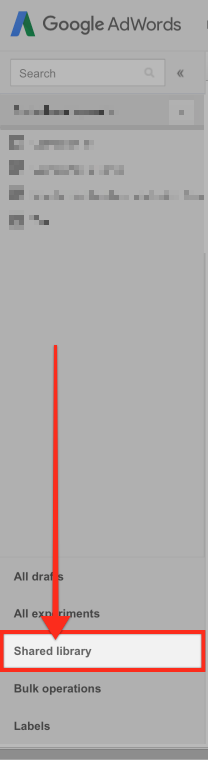
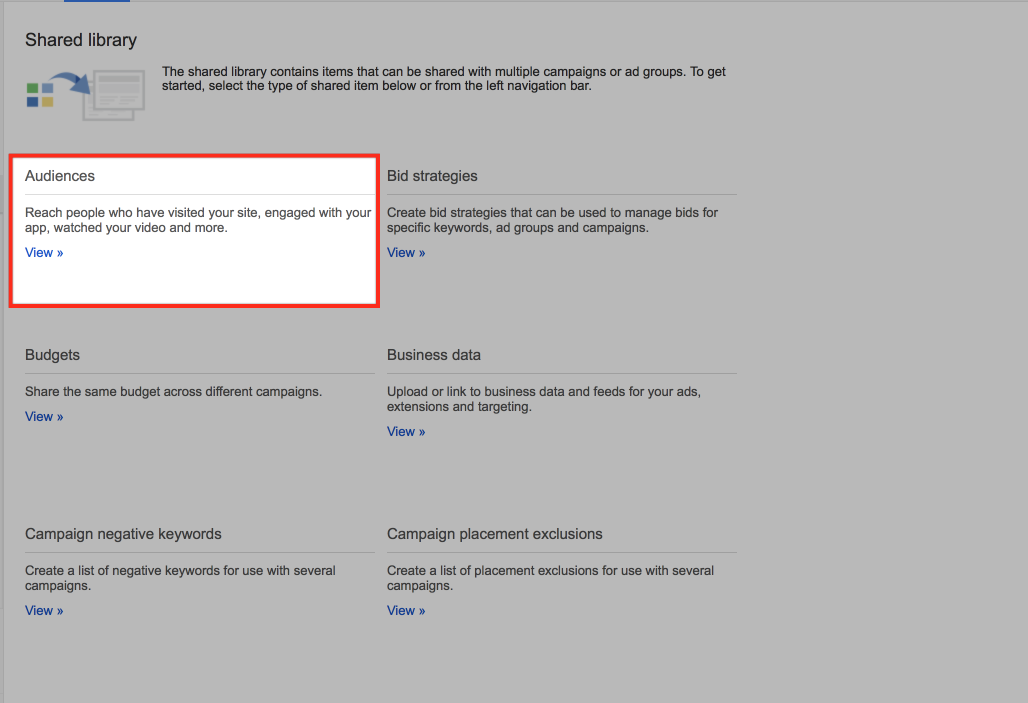
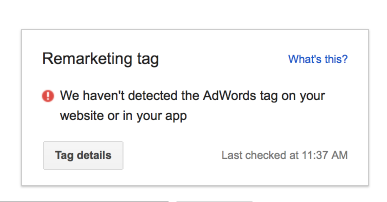
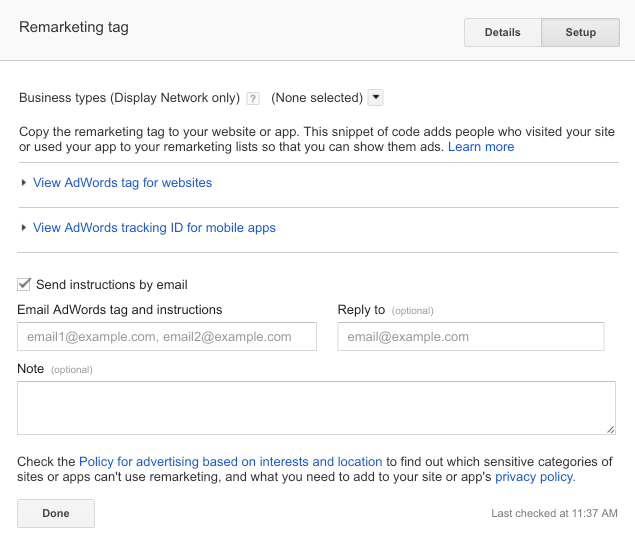
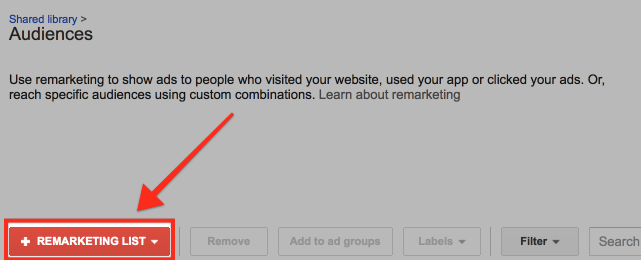
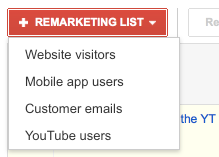
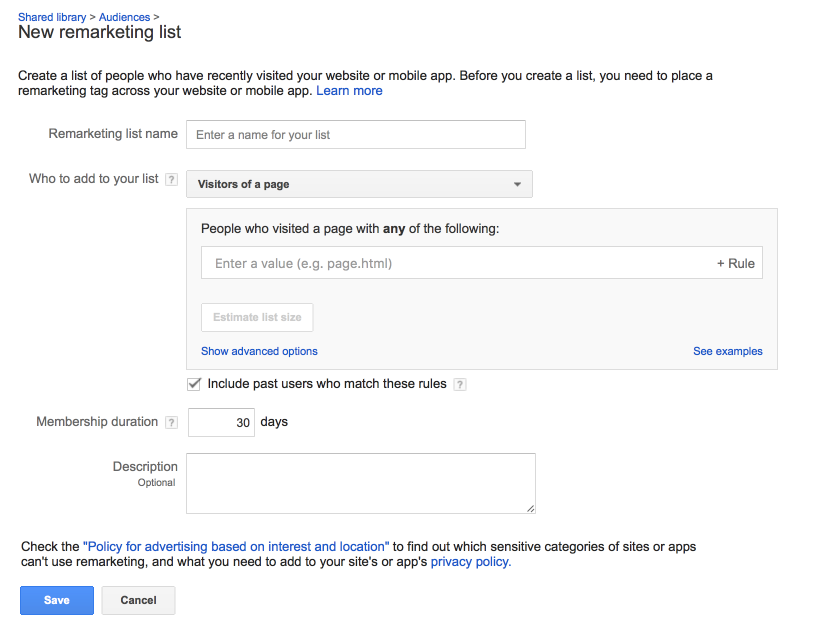
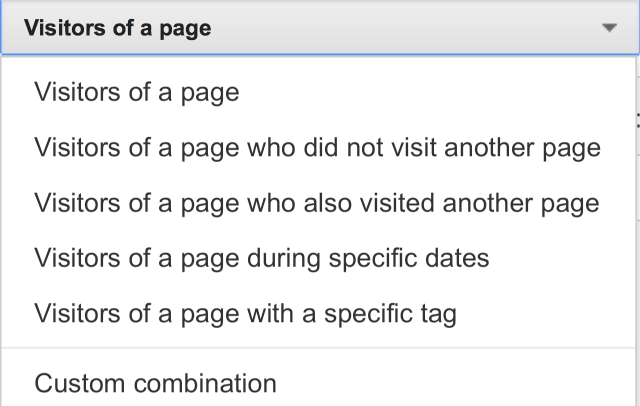
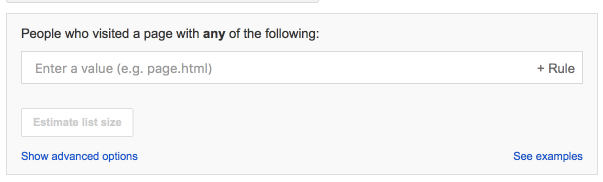
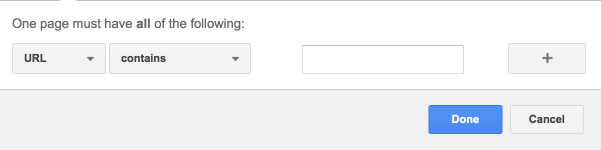

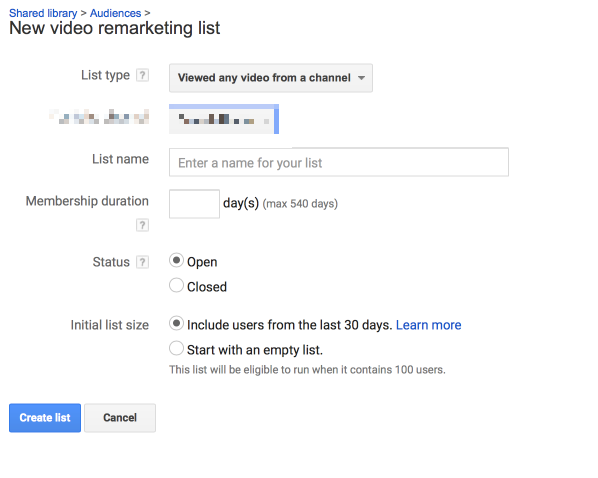
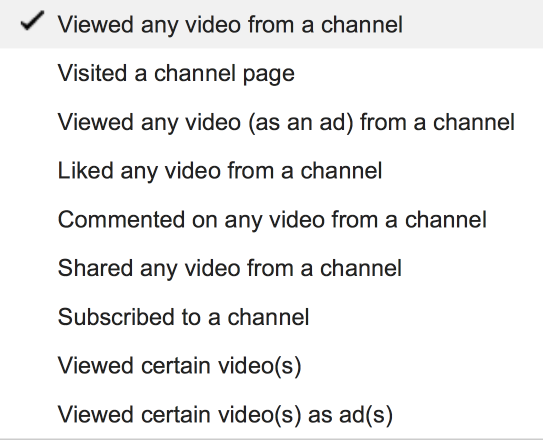
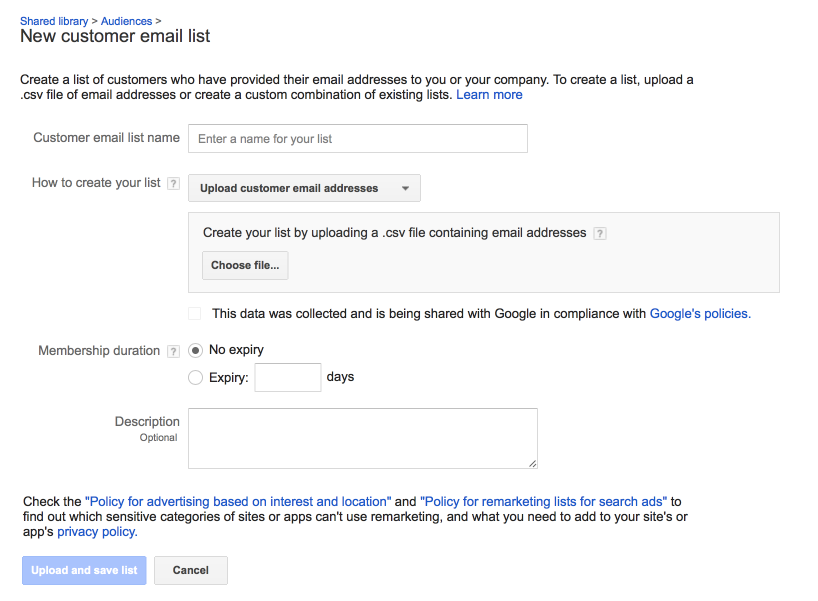
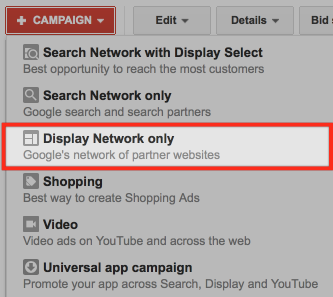
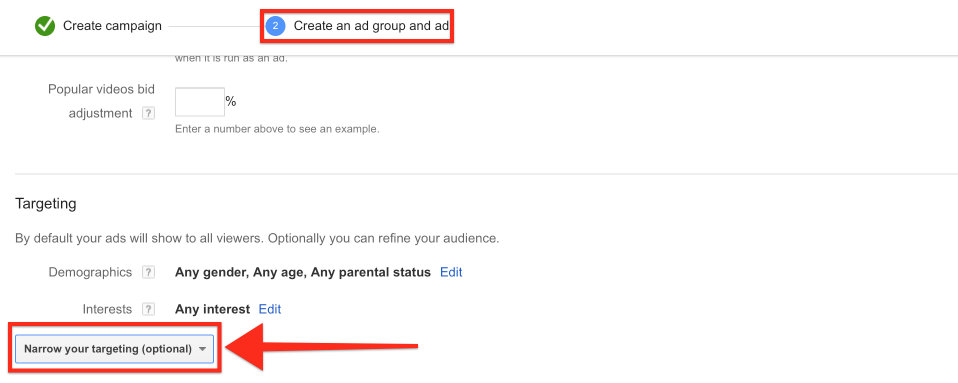
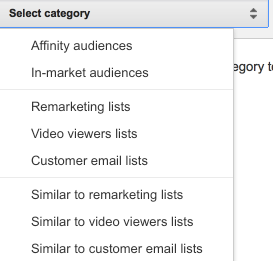
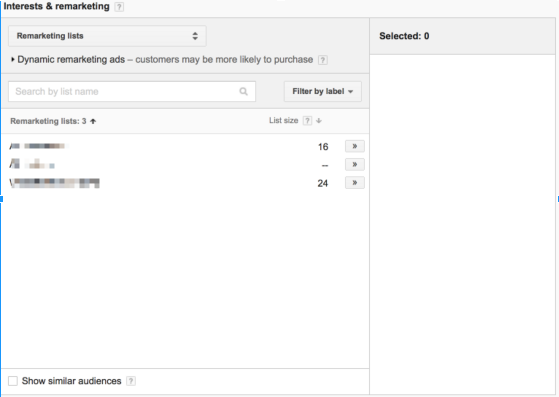
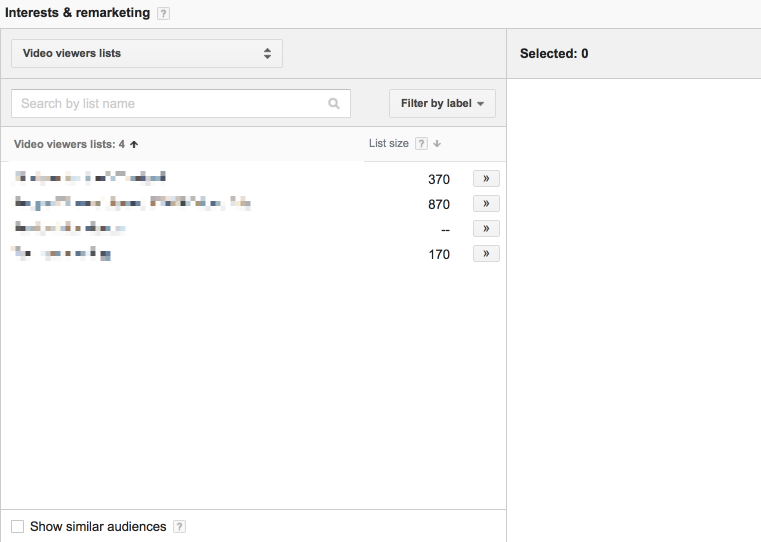
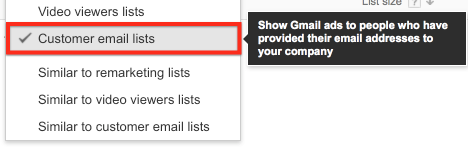
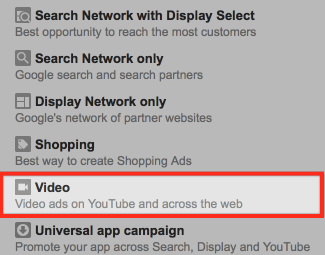
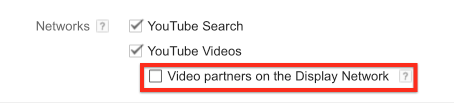
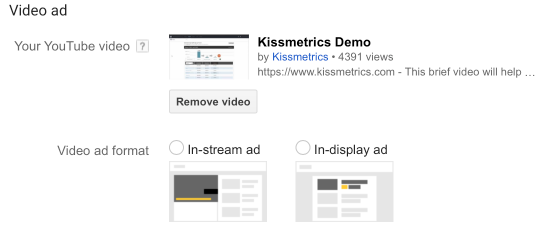
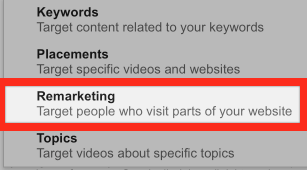
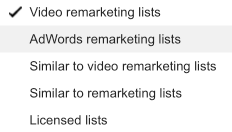
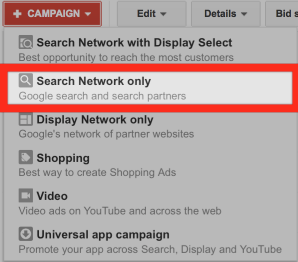

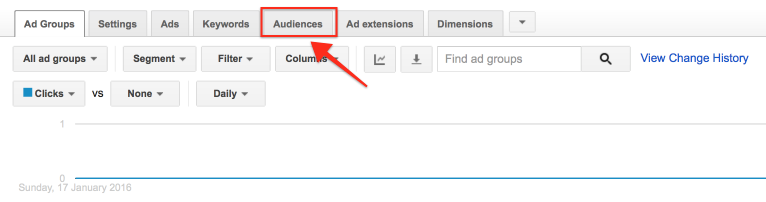
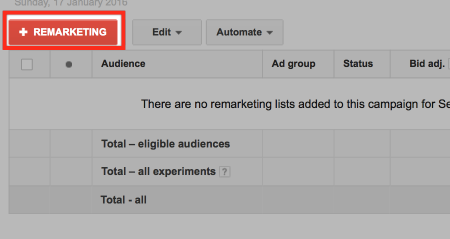
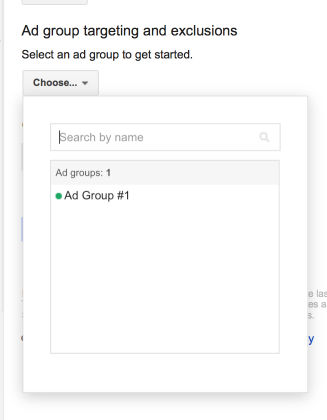
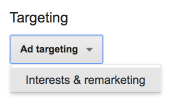
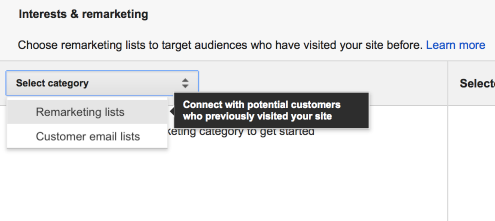
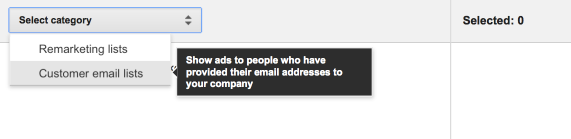
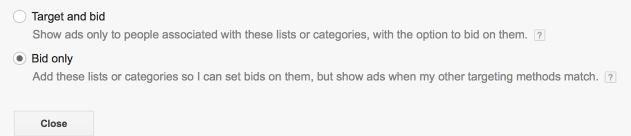
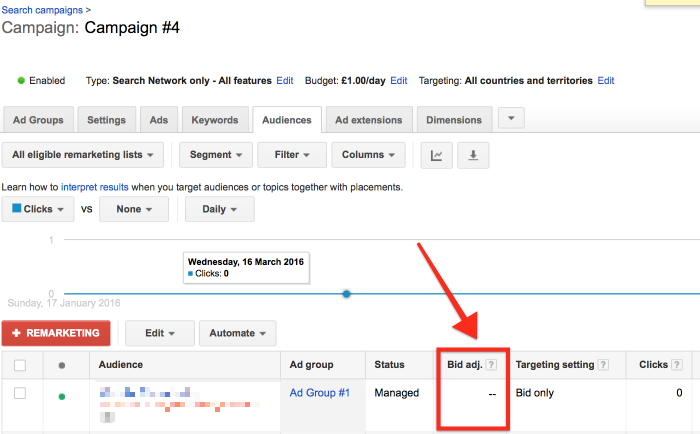
Kommentare (0)